重装系统网络链接不了如何解决
- 分类:教程 回答于: 2023年02月18日 11:27:00
电脑重装系统后不能上网,很多朋友问,为什么会出现这种情况?要怎么解决?着重分析关于使用网络远程控制软件重装系统后软件无法启动问题。重装系统网络链接不了怎么办呢?一般导致电脑无法上网的原因多半是驱动问题或者电脑网络连接问题等造成,下面小编就教下大家重装系统网络链接不了解决方法,一起往下看。
工具/原料:
系统版本:windows10系统
品牌型号:华硕VivoBook14
方法/步骤:
方法一:通过启用本地连接修复
1、重装系统网络链接不了解决方法,首先鼠标右键点击系统桌面上的“网络”,选择“属性”打开。

2、选择“更改合适的配置设置”。

3、选择“本地连接”,然后选择“禁用”,再选择“启用”就可以解决重装系统网络连接不了的问题了。

方法二:通过更新驱动程序修复
1、检查网线的水晶插头是否松动,确保安插好,再检查一下网络。如果不是网线松动问题的话,那么现在右键单击“开始”菜单,选择打开“设备管理器”。
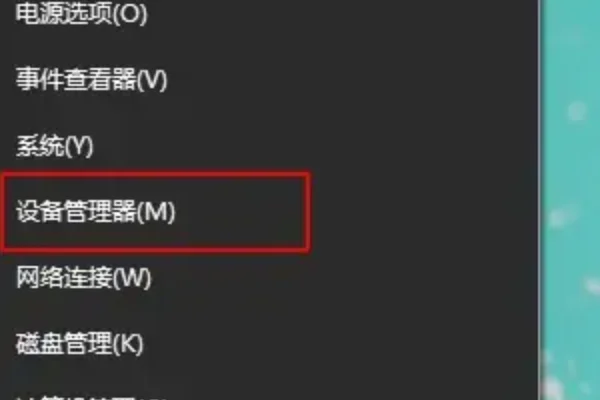
2、点击“网络适配器”的选项,再单击上方的“操作”,选择“扫描检测硬件改动”。
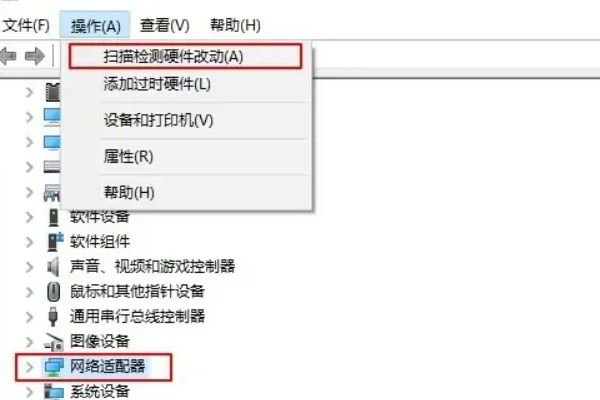
3、现在“正在安装设备驱动程序软件”,稍等片刻。待安装完成时,一般就可以连接上网络。此时再回到设备管理器界面,可以看到“网络适配器”的选项恢复正常。
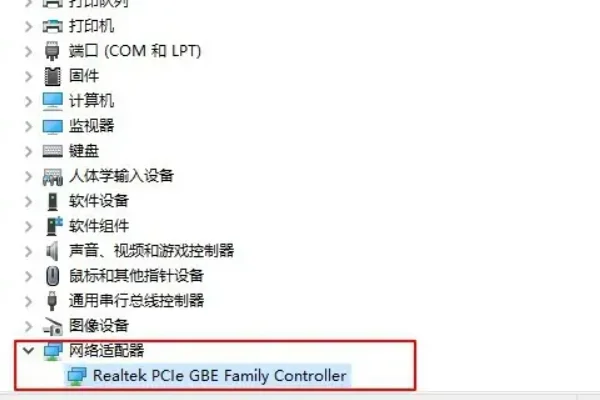
4、如果还是无法上网,就再展开一下“网络适配器”的选项,双击网卡驱动将其打开。在弹出来的属性窗口中,切换到“驱动程序”选项卡,点击“更新驱动程序”。等待驱动程序更新结束后,就可以看到网络已经可以连接。
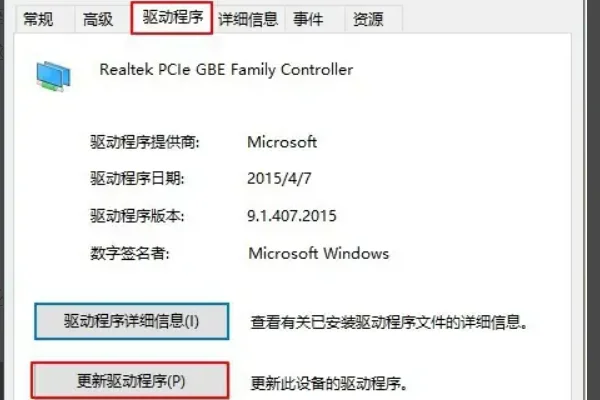
总结:
以上就是小编为大家带来的重装系统网络链接不了解决方法全部内容,操作其实很简单,有需要的朋友按照教程操作就可以解决问题,希望可以帮助到大家。
 有用
27
有用
27


 小白系统
小白系统


 1000
1000 1000
1000 1000
1000 1000
1000 1000
1000 1000
1000 1000
1000 1000
1000 1000
1000 1000
1000猜您喜欢
- 重装ie8浏览器的方法2022/12/06
- 电脑蓝屏代码大全2022/08/04
- 联想电脑重装系统如何操作..2022/10/29
- 电脑数据恢复工具有哪些好用..2022/11/25
- 联想笔记本无法开机一直黑屏怎么办..2022/11/13
- 手把手教你电脑电源功率计算的方法..2021/08/23
相关推荐
- 充电宝上飞机:新规定及注意事项..2023/11/22
- Win764位系统u盘安装包安装方法..2016/10/31
- 虚拟机重装系统教程2022/10/18
- 小米笔记本电脑:轻薄便携,高性能助力..2023/12/19
- win7系统安装完成后重启就进不了了..2022/04/26
- 电脑如何重装系统的详细教程..2022/07/06




















 关注微信公众号
关注微信公众号





